个人拨号上网宽带连接设置图文方法
- 格式:doc
- 大小:617.50 KB
- 文档页数:6

个人电脑配置PPPOE拨号宽带连接图文例程(Windows XP篇)如果你具备了上网的基本条件包括:·电脑已有网卡并且驱动安装正常·运营商的网线已正确接于网卡并提供信号·有运营商提供用于PPPOE拨号的帐号密码具备以上三个条件后现在就差万里长征的最后一步也就是配置系统了,设置的步骤如下:1、点“开始”,选择“控制面板”,点击“网络和Internet连接”,再点击“网络连接”,这时你应该看到一个打开的窗口并发现“本地连接”(如果未发现本地连接则代表电脑无网卡或网卡驱动程序没装好),如下图所示:2、现在,在上图的“网络任务”下方的选项中,点击“创建一个新的连接”;接着点击“下一步”。
3、按照向导的提示,选择“连接到Internet”,然后点击“下一步”;4、接着选择“手动设置我的连接”,再点击“下一步”;5、接下来选择“用要求用户名和密码的宽带连接来连接”,然后“下一步”。
6、现在提示你输入ISP名称,你可以输入你所用的宽带运营商的名字,或者干脆就随便填几个字母数字,如“123”什么的,然后点击“下一步”。
7、在下图的界面中各框里相应的输入运营商提供给你的帐号、密码,底下几个(两个或三个)可选项默认是选中,可根据需要选择,然后再点“下一步”。
8、OK,马上就要大功告成了,在点击“完成”按纽之前,请选中“在我的桌面上添加一个到此连接的快捷方式”,这样你在桌面上可以看到一个刚才建立的连接(以你刚才输入的ISP名称为名)的快捷方式,本例中是“123”。
9、最后,在上网前双击打开桌面上刚才建立的连接,按“连接”按纽连接上网络后,你就尽情享受宽带冲浪的快感吧!提醒应注意的两点:一、如果在桌面上找不到快捷方式(可能被误删除等等),那么根据步骤1的办法你打开“网络连接”,里面将会看到“本地连接”下多了一个你建立的连接的图标。
二、连接时下方提示你保存密码的选项要选上,这样就不必每次连接都重新输入密码了。

拨号上网的路由器设置拨号上网的路由器设置如今大多都是一条宽带多人用,所以必须用到路由器。
但很多人对路由器设置方法并不是非常懂,也不知道怎么设置.欢迎大家阅读!更多相关信息请关注相关栏目!设置无线路由器的方法如下:1、把外网网线(或者从ADSL猫的WAN口接出来的网线)插到路由器的WAN口上。
再随便用一台电脑,用一条网线把路由器的LAN 口(随便哪一个)和电脑连起来。
2、在电脑上打开浏览器,在地址栏输入192.168.1.1,(有个别品牌好不好的路由器的默认IP地址是192.168.0.1),回车,进入路由器的登录界面。
输入用户名和密码(假如你的路由器是新的,别人没动过,或者经过了复位,那么就都是admin),你就进入了路由器的设置界面。
3、点击左边菜单里的“网络参数”,点击“WAN口设置”,在上网账号和上网口令里填上你家的`宽带账号和密码,保存。
4、点击DHCP服务器,选择启用(如果已经是启用的就不用点了)5、点击无线参数,在开启无线功能和允许SSID广播前面打勾。
SSID号就是你家的路由器的名称。
记住它,以后连接的时候别跟别人家的混了。
6、在下面的开启安全设置前面打勾。
安全类型选那个最长的。
其他都选自动选择就可以。
然后在下面的密码栏里输入你设计的密码。
点击保存。
路由器会重启。
到此为止,无线路由器就设置好了。
你的电脑搜到你家的SSID就可以点击连接并上网了。
如果你的电脑以前设置过固定IP地址,就把它改为自动。
(这个你一般不用管,你没做过固定IP的话,默认就是自动获取的)当然,如果你不想使用无线功能,而想让电脑直接插网线上网,第5和第6步就不需要操作。
而把电脑直接连到路由器的LAN口就可以直接上网了。

校园网PPPOE拨号上网设置流程注:应用于教工公寓及行政楼的PPPOE拨号上网,下面介绍Window 7系统下的校园网拨号上网以及路由器拨号操作指南。
情况1——电脑直连拨号1、在右下角网络的图标上单击鼠标右键,选择打开网络和共享中心。
2、打开“网络和共享中心”窗口,双击“本地连接”。
(或“以太网”,二者实质是一样的)3、打开“本地连接状态”窗口,点击“属性”按钮。
4、打开“本地连接属性”窗口,选择Internet协议版本4(TCP/IP),点击“属性”。
5、打开“Internet协议版本4(TCP/IP)属性”窗口,选择“自动获得IP 地址”和“自动获得DNS服务器地址”,点击“确定”。
6、回到“网络和共享中心”窗口,点击“设置新的连接或网络”。
7、选择“连接到Internet”,点击下一步。
(若提示“您已经连接到Internet”,则点击“仍设置新连接”)8、点击“宽带(PPPoE)(R)”。
9、输入用户自己的用户名和密码,并勾选“显示字符”、“记住此密码”、“允许其他人使用此连接”,点击“连接”。
10、连接成功即可。
情况2——路由器拨号(以TP-Link为例)1、连接并登陆路由器,绝大多数地址为:http://192.168.1.1/(第一次登陆账号密码可见路由器背面标识,若不知道密码,可按Reset键重置路由器。
)2、第一次进入路由器,需要设置向导。
3、选择上网方式,上网方式选择PPPoE(ADSL虚拟拨号)。
4、输入网络中心提供的账号和密码,并设置无线ID与密码。
5、若路由器不是第一次使用,则点击“WAN口设置”,选择连接类型“PPPOE 拨号”,填写账号与密码。
设置完成后,查看WAN口状态,参数显示正常,则表示设置成功。
至此,网络连接成功,路由器已经设置完成(部分路由器设置完成后需重启)。

pppoe拨号上网如何设置
有时候家用宽带不会设置路由器拨号上网,遇到这个网络设置问题,我们该怎么办?下面店铺给大家讲解一下关于pppoe拨号上网设置的解决方法,希望大家喜欢!
pppoe拨号上网设置的解决方法
首先我们要把电力猫插电,认清“LAN口”跟“WAN口”,如下示意图。
将黄色网线一头先插入宽带入户接口,另一头插入电力猫的WAN口;然后将白色网线一头先插入台式主机的网线口,另一头插入电力猫的LAN口;这时电力猫就连接完成了。
下面我们用浏览器打开电力猫的管理地址192.168.1.1,第一次打开会要求你设置管理密码。
设置好后会打开电力猫的界面,因为我们是PPPOE拨号上网的,有账号跟密码,所以我们选择左边侧栏的“设置向导”,点击“下一步”。
选择第二种“PPPOE(ADSL虚拟拨号)”,点击“下一步”。
上网账号跟上网密码是你的宽带帐号和密码,千万不要输错!填写完点击“下一步”。
这里的“SSID”是你的无线网的名称,当然你可以随便修改,但不要设置成汉字。
“PSK”密码就是你的无线密码了。
设置完点击“下一步”。
下一步就是“完成”,然后你就可以打开笔记本电脑搜索刚刚设置的wifi名称连接上网了。
pppoe拨号上网设置。

Win10拨号上网怎么设置?Win10设置拨号
上网的方法
最近我发现,一些刚刚安装win10系统的用户在安装系统后,完全不知道如何在新系统上安装拨号上网,并进行宽带连接。
那么,如何设置Win10拨号上网呢?下面我就给大家带来Win10设置拨号上网的方法,一起来看看吧。
方法步骤:
1、按Win+i打开系统设置界面,点击其中的"网络和Internet'选项;
2、点击左侧的"拨号'选项,然后点击右侧的"设置新连接';
3、点击"连接到Internet';
4、点击"设置新连接';
5、点击"宽带(PPPoE)';
6、输入运营商提供的上网用户名和密码,点击连接即可,勾选"记住此密码',下次连接时就不用再输入密码了。
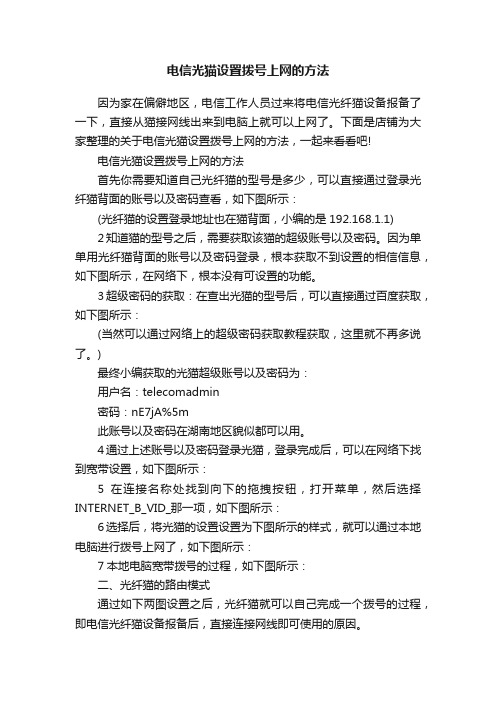
电信光猫设置拨号上网的方法
因为家在偏僻地区,电信工作人员过来将电信光纤猫设备报备了一下,直接从猫接网线出来到电脑上就可以上网了。
下面是店铺为大家整理的关于电信光猫设置拨号上网的方法,一起来看看吧!
电信光猫设置拨号上网的方法
首先你需要知道自己光纤猫的型号是多少,可以直接通过登录光纤猫背面的账号以及密码查看,如下图所示:
(光纤猫的设置登录地址也在猫背面,小编的是192.168.1.1)
2知道猫的型号之后,需要获取该猫的超级账号以及密码。
因为单单用光纤猫背面的账号以及密码登录,根本获取不到设置的相信信息,如下图所示,在网络下,根本没有可设置的功能。
3超级密码的获取:在查出光猫的型号后,可以直接通过百度获取,如下图所示:
(当然可以通过网络上的超级密码获取教程获取,这里就不再多说了。
)
最终小编获取的光猫超级账号以及密码为:
用户名:telecomadmin
密码:nE7jA%5m
此账号以及密码在湖南地区貌似都可以用。
4通过上述账号以及密码登录光猫,登录完成后,可以在网络下找到宽带设置,如下图所示:
5在连接名称处找到向下的拖拽按钮,打开菜单,然后选择INTERNET_B_VID_那一项,如下图所示:
6选择后,将光猫的设置设置为下图所示的样式,就可以通过本地电脑进行拨号上网了,如下图所示:
7本地电脑宽带拨号的过程,如下图所示:
二、光纤猫的路由模式
通过如下两图设置之后,光纤猫就可以自己完成一个拨号的过程,即电信光纤猫设备报备后,直接连接网线即可使用的原因。

win10怎么设置拨号连接上网
Win10正式版推出仅短短几天,就有数千万电脑爱好者纷纷安装升级Win10,这说明了win10是多么火热,下面就由小编跟大家分享win10怎么设置拨号连接,欢迎大家来阅读学习~
win10怎么设置拨号连接上网
1、首先右击”这台电脑“,在单击”属性“。
2、单击”设置新的连接或网络“。
3、选择连接到internet设置宽带或拨号连接,连接到internet。
在单击”下一步“。
4、选择”设置新连接“。
5、在选择宽带(PPEOE)(R)使用需要用户名和密码的DSL或电缆连接。
6、在输入用户名和密码,这里用户和密码是人家安装宽带给您的,单击”连接“。
7、在看看是否能有图标了,单击网络图标。
8、如下图可以看到了宽带连接器图标,说明设置好了。

wifi路由器怎么设置拨号上网
现在很多人都办理了光纤宽带进行上网,这个时候就需要用到光纤猫modem,连接完之后,很多人都接一个wifi路由器,这个时候要怎么对wifi路由器设置拨号上网呢?下面是店铺整理的wifi路由器设置拨号上网的方法,供您参考。
wifi路由器设置拨号上网的方法
首先需要修改电信光猫的设置,如有路由的功能和开启了DHCP 服务器的,需要进行设置,使用的超级管理员用户与密码登录你的光猫,
进入之后找到你的网络Internet连接-宽带设置,大部分电信光猫都是这个界面下。
选择连接名称,建议直接使用Internet开头的,TR069开头的是设置电话的,若开通了iTV,还会有一个设置iTV的连接选项。
注意连接模式,选择桥接,若选择路由,则表示使用的电信光猫做路由器。
其它设置默认不变,需要注意的是LAN端口绑定,LAN2一般是iTV接口,所以是灰色表示不可能,剩下的若都勾选了绑定,则这些LAN端口都具备桥接的功能,都可以直接连接到路由器。
随便选择一个端口连接到路由器的WAN口就可以了。
接下是检查光猫的DHCP服务器有没有关闭。
因为是要使用的路由器的来进行DHCP分配,所以要关闭光猫的DHCP服务器。
以免连接到网络的设置出现IP地址冲突。
一般电信光猫背后的接口如下图所示,网口1(LAN1)、网口2(iTV)、网口3(LAN3)、网口4(LAN4),将除了iTV接口之外的LAN 口用网线接到路由器的WAN口上。
电脑连接Wifi路由器,进入路由器设置。
找到路由器的WAN口设置,输入拨号账号与密码,保存,然后就开启路由器的DHCP服务器和设置无线Wifi的SSID和密码等。

一.连接步骤:1.连接路由器先弄清你路由器的默认ip.把电脑的网线连接路由器的LAN口,电脑本地连接的ip(本地连接-属性-tcp/ip协议-属性里)设成路由器的同一网段或“自动获得IP”状态。
2.进入路由器管理界面在IE地址栏里输入路由器ip地址,确认。
在弹出的用户窗口里输入用户名和密码3.进入路由器管理的网页后,设置路由器wan口利用设置向导或在wan口设置里选择接入类型[一般选pppoe(adsl),输入帐户名称和密码,选择自动连接。
n口,可以设置为dhcp(电脑也要相应设置以避免ip冲突)5.路由器Wan口连接猫的网线。
6.完成。
二.其他事项:1.对于大部分路由共享上网的话,地址栏输入192.168.1.1进入路由(账号、密码一般默认为:admin、admin,在路由器背面或侧面有贴纸写明)。
进入设置向导,选ADSL 宽带连接,下一步输入宽带账号密码。
确定就OK了,返回路由首页点“连接”就行了。
最好在你自己电脑上先不要自定义IP地址,本地连接选自动获取IP地址。
下次想自定义的时候进路由看DNS和其他。
2.先把电话线接到的猫上,然后再从猫上的WAN接口,接一个线连到路由器的WAN的接口。
然后把电脑的网线接到路由器的LAN端口的任意一个。
再打开IE输入http://192.168.*.* 后面的两个数字要看说明书。
进入后,选择PPoE连接。
完成后。
打开本地连接,把里面的TCPIP 属性设为。
另外一台只要设为自动获取IP地址,不用再设置路由器。
如果不能上网的话,设置完成后重启一下电脑就好了三.双路由器设置:把你的第二个路由器的默认ip地址,设置为和第一个路由器默认ip地址不一样。
比如你接着猫的路由器ip地址默认为192.168.1.1,那你后接的这个路由器默认ip设置为192.168.1.2。
第一个路由器不要使用dhcp服务,接在该路由器上的电脑静态配置ip地址,注意别忘了设定dns地址。
后加的这个路由器wan口采用静态ip地址,地址也在192.168.1.x范围内,把子网掩码,dns地址填完全就行了,注意不要和其他电脑ip地址冲突。

无线路由器拨号上网的方法
如何设置无线路由器拨号上网
登录到路由器。
在进行设置路由器的时候,首先要通过电脑或者其他设备连接到路由器,登录的方式可以参见路由器背面的说明。
输入网址输入用户名及密码。
在进入路由器主页面之后,点击左侧会有一个设置向导,点击设置向导进入路由器拨号相关设置。
设置向导基本说明,如果需要设置其他功能比如更改登录口令等,需要在其他导航设置,这里直接点击下一步。
由于我们需要根据宽带账号及密码拨号上网,所以我们这里选择第二个ADSL虚拟拨号的方式。
输入上网的宽带账号以及宽带密码,然后点击下一步。
如果是无线路由器,在这里可以设置无线路由器的无线名称以及无线密码,密码最好使用比较复杂的密码防止别人蹭网。
保存好设置之后,在上网时间上就可以看到设置成功,其他的设备就可以连接到无线或者使用网线连接路由上网。
感谢您的阅读,祝您生活愉快。

无线路由器设置教程步骤一:无线路由器基本安装①首先购买好无线路由器,如上图所示,先将无线路由器的电源接好。
②无线路由器一般都有5个接口,其中一个接口颜色会与其它的有明显区别,如下图其中一个颜色特别的端口是专门为外部网线接入用的(也就是连接ADSL猫的),其他四个为输出,连接我们的上网电脑。
当以上基本无线路由器硬件安装完毕之后,接下来进入的是无线路由器软件设置了。
步骤二:无线路由器软件设置与调试当我们把无线路由器,电脑,外部网线都连接好后,是还不可以上网的,还要进行路由器软件设置与调试,步骤如下:①开启电脑,将电脑网络连接打开,打开浏览器,在浏览器地址内输入:http://192.168.1.1回车登陆无线路由器,接下来会进入无线路由器登陆界面,浏览器将提示你需要输入用户名与密码,多数路由器的登陆用户名是:admin 密码:admin 如果无法登陆查找无线路由器说明书,里面有详细介绍。
②登陆成功后,我们需要设置ADSL虚拟拨号(PPPoE)才可以实现上网功能,ADSL虚拟拨号拨的是网络提供商给您的上网帐号与密码。
下面以IPCom无线路由器设置为例,由于不同品牌无线路由器操作界面或许不一样,但步骤都是类似的,所以大家记住步骤即可。
③先找到设置设置ADSL虚拟拨号,我们示例的无线路由器是在【快速设置】里面,如下图:无线路由器快速设置向导如上图,先点击【快速设置】就会弹出右边的设置向导,我们先选用“ADSL虚拟拨号(PPPoE)”并在底部点击“下一步”进入一步设置如下图:无线路由器ADSL虚拟拨号设置教程④如上图,在上面的“上网帐号”与“上网口令”里面分别填写上网络供应商提供给您的上网帐号与密码。
如果没有上网帐号可以联系电信或网通等网络商购买获取。
以上填写完成之后记得要点击界面底部的“保存”操作才算设置结束。
以上设置完成之后,连接电脑就可以上网了,但是我们还需要使用无线功能以满足不需要接线的笔记本电脑或平板电脑使用怎么操作呢?下面进入最后一步无线网络设置步骤了。

PPPOE拨号上网认证用户手册信息技术中心路由器设置PPPOE拨号方法以常用路由器pppoe拨号设置为例路由器的背面板,分别有一个WAN口和四个LAN口。
WAN口是用来连接到Internet(进户网线),LAN口则用来连接电脑的网卡。
用网线将这些端口连接好,然后接通电源,就可以对路由器进行配置。
步骤一:设置电脑的IP地址。
1、XP系统:⑴右键点击“网上邻居”——“属性”后,找到“本地连接”——“属性”(如下图)⑵如下图所示,点击TCP/IP后点击“属性”⑶如下图所示,将IP地址设置为“自动获取IP地址”2、 WIN7系统:⑴如下图所示,打开开始菜单,点击“控制面板”。
⑵如下图所示,点击“网络和Internet”。
⑶如下图所示,点击“网络和共享中心”。
⑷如下图所示,在界面左上方,点击“更改适配器设置”。
⑸如下图所示,在“本地连接属性”中,将IP地址设置为“自动获取IP地址”。
(另外一种进入路由器的电脑IP设置方法):可以将本地连接IP地址设为192.168.1.100,子网掩码为255.255.255.0(注意有些路由器需要把本地连接IP地址设为192.168.0.100),点击确定按钮,然后用网线连接PC机和路由器的“LAN口”(什么是lan口见注意事项4点)。
步骤二:打开IE浏览器,在地址栏中输入路由器的地址192.168.1.1(注意:有些路由器是192.168.0.1),然后按下回车键,在弹出的对话框中输入用户名密码,默认用户名为admin,密码也是admin(有些路由器用户名admin,密码为空),然后单击确定按钮。
步骤三:以此点击“网络参数”、“WAN 口设置”,然后将右边的WAN 口连接类型选择为“pppoe ”拨号模式,接着在“上网账号”和“上网口令”处设置用户名和密码(用户名为:信息中心分配账户,密码默认:信息中心分配密码)。
此次PPPOE 认证上网账号及口令与无线网账号密码统一,均为身份证后10位,如用户已经更改过无线账号的密码,请以更改后的密码为准。
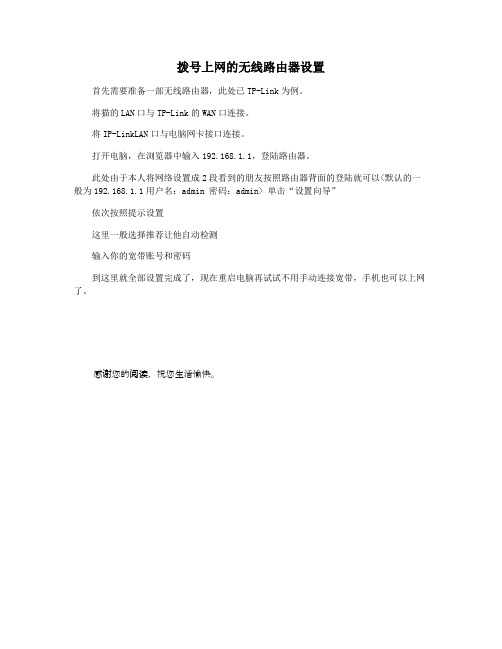
拨号上网的无线路由器设置
首先需要准备一部无线路由器,此处已TP-Link为例。
将猫的LAN口与TP-Link的WAN口连接。
将IP-LinkLAN口与电脑网卡接口连接。
打开电脑,在浏览器中输入192.168.1.1,登陆路由器。
此处由于本人将网络设置成2段看到的朋友按照路由器背面的登陆就可以<默认的一般为192.168.1.1用户名:admin 密码:admin> 单击“设置向导”
依次按照提示设置
这里一般选择推荐让他自动检测
输入你的宽带账号和密码
到这里就全部设置完成了,现在重启电脑再试试不用手动连接宽带,手机也可以上网了。
感谢您的阅读,祝您生活愉快。

虚拟拨号方式“PPPoE”路由器设置图解宽带ADSL大家都在用,为了省钱我们共享上网,几个人用同一条ADSL线,这就需要一个有路由的猫(Moden),设定猫后,再用一个8口或4口的10M以太网集线器如ICH-2008慧谷8口10M以太网集线器就不错,价格是120元左右.接上线就可上网.当然,更多人还是用一个猫+一个路由器+一个集线器共享上网。
下面我就以L-R410d多功能宽带SOHO路由器(价格一百多块钱左右)为例用图说明设置方法。
1、将线路连好,wan口接外网(即ADSL或别的宽带),LAN口接内网即你的电脑网卡;2、每个路由器都有默认的IP地址,看看说明书就知道,我的192.168.1.1;3、将自己的电脑IP配置为192.168.1.x ,网关和dns指向路由器,即为192.168.1.1;4、打开电脑上的Internet Explorer,输入http://192.168.1.1/,进入路由器的配置界面;5、一般说明书到这就说你可以顺利的浏览网页了,其实我们发现我们的电脑根本上不了网,这主要是路由器的mac地址在作怪,我们找到mac地址克隆选项,选择克隆mac地址,保存后就可以上网。
图36、要说明的是有的路由器没有mac地址克隆这个选项,那我们只有手工修改路由器的mac地址,在路由器的mac地址选项中直接输入我们自己电脑网卡的IP地址就可以了,得到自己网卡mac地址的方法是:进入命令提示符,win2000/xp操作系统输如"ipconfig /all",然后回车。
就可以看到有一串字符 (如00-E0-4C-9-B4-43),这就是mac地址了。
下面贴图说明.注意:请按顺序以红色框为准一步一步设定。
网络参数的设置用网线把路由器和电脑连接起来之后,然后对路由器进行简单的设置就可以上网了。
此款路由器的功能还是很丰富的,如果只是单纯的网络共享,只要对路由器的基本功能做简单的设置就可以了。
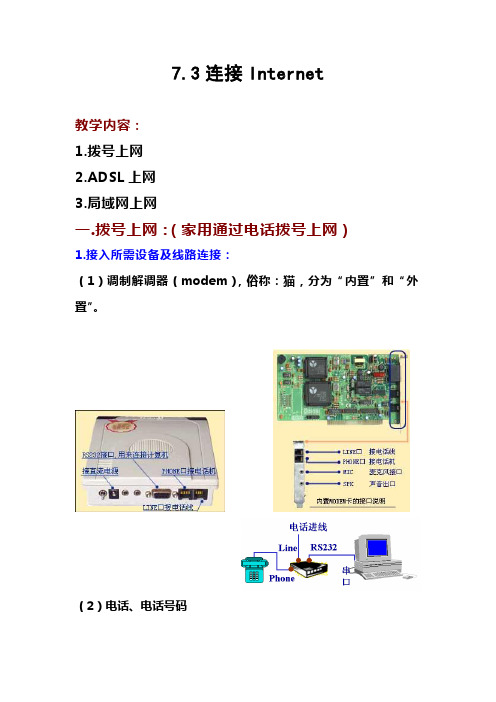
7.3连接Internet教学内容:1.拨号上网2.ADSL上网3.局域网上网一.拨号上网:(家用通过电话拨号上网)1.接入所需设备及线路连接:(1)调制解调器(modem),俗称:猫,分为“内置”和“外置”。
(2)电话、电话号码(3)ISP(因特网服务的提供者)提供的入网账号和密码2.拨号上网的设置方法:(windowsxp系统)(1)右击桌面上的网上邻居图标,选择属性,打开网络连接窗口(2)在打开的窗口中单击创建一个新的连接,打开新建连接向导(3)单击下一步,打开如下所示界面,选择连接到internet(4)单击下一步,选择手动设置我的连接(5)单击下一步,选择用拨号调制解调器连接(6)单击下一步,输入ISP名称(可以随意)(7)单击下一步,输入电话号码(8)单击下一步输入ISP提供的入网账号、密码(9)单击下一步,选择在桌面上添加一个连接到此的快捷方式(10)单击完成,则在桌面上出现这样一个图标(11)双击图标,打开连接对话框输入用户名,密码,电话号码,单击拨号,经过一系列信息验证即可连到Internet上,之后就会有两个小电脑出现在电脑的右下角二.ADSL上网:1.ADSL相关概念:ADSL 定义:是指非对称数字用户环路,是一种数据传输方式。
2.ADSL 接入准备:(1)去电信部门申请安装ADSL (2)购买ADSL ModemLine 口---接电话线 ETHERNET 口---接计算机网口(3)准备两根电话线和一根网线 3.ADSL 的硬件安装:(1)将入户的电话线连接到滤波分离器(2)用一根电话线将滤波分离器和ADSL Modem 连起来 (3)用另一根电话线将电话机和滤波分离器连起来 (4)用网线将ADSL Modem 和计算机连起来接入户的电话线滤波分离器ADSL滤波器的作用:在用户端安装有一个滤波器,其作用是用来分离数字信号与模拟信号——将用户上网需要的数字信号传输给ADSLModem,而将电话的模拟信号传给电话机。

win7拨号上网Win7拨号上网随着互联网的普及,越来越多的人开始使用电脑上网。
对于一些临时需要网络连接的场合,拨号上网成为了一种常见的选择。
而在早期的操作系统中,如Windows 7,也具备了这一功能。
本文将介绍在Win7上如何进行拨号上网,并提供一些使用技巧。
一、设置拨号连接在Windows 7中,配置拨号连接非常简单。
以下是详细步骤:1. 打开“控制面板”,点击“网络和Internet”。
2. 在“网络和Internet”窗口中,选择“网络和共享中心”。
3. 在左侧面板中,点击“设置新的连接或网络”。
4. 在弹出的窗口中,选择“连接到互联网”选项,点击“下一步”。
5. 选择“进行拨号连接”,点击“下一步”。
6. 在“拨号号码”中输入您的拨号号码和用户名密码。
7. 点击“连接”按钮,完成设置。
二、拨号上网的注意事项进行拨号上网时,有一些需要注意的细节。
下面列举几点:1. 需要确保您已经正确配置了拨号号码、用户名和密码。
如果填写有误,可能导致无法正常连接。
2. 在拨号连接成功后,建议在“网络和共享中心”中查看网络连接状态。
确保连接正常,有稳定的信号。
3. 如果在拨号时遇到问题,可以尝试重新设置拨号连接或与网络运营商联系寻求帮助。
三、优化拨号上网的体验虽然拨号上网在当前互联网环境下已经不再普及,但对于特定场景仍然非常有用。
以下是一些建议,可以优化您的拨号上网体验:1. 调整调制解调器设置:在拨号连接属性的“高级”选项中,可以调整调制解调器的设置。
例如,可以尝试调整最高的传输速度,以提高上网速度。
2. 清理临时文件:临时文件夹中的临时文件可能会影响上网速度。
定期清理临时文件,可以改善拨号上网的速度和稳定性。
3. 安装防火墙和安全软件:由于拨号连接不具备像宽带连接一样的安全性,建议安装防火墙和安全软件以保护您的计算机免受潜在威胁。
4. 避免同时进行多项网络任务:由于拨号上网速度较慢,同时进行多项网络任务可能会导致连接不稳定或速度更慢。

怎么拨号上网拨号上网设置教程!
拨号上网依然是当前个人用户与家庭用户主流的上网方式,包括路由器上网本身也属于拨号上网的一种。
今天有MM问笔者拨号上网怎么设置?其实这个问题以前在路由器设置相关文章就有详细介绍,并且一般拨号上网更简答。
个人用户上网则采用宽带拨号连接,而多人上网则通过路由器自动拨号连接,前者相比后者更简单,下面本文将为大家介绍个人上网如何拨号上网。
满足拨号上网的条件有:需要从网络商(电信)拉宽带线(电话线)到我们家、网络商给我们的拨号上网账号与密码、以及调制解调器(简称为“猫”或Modem,一般拉网线,电信会送)以及网线1根。
如果您对"猫"不了解,可以先阅读下:什么是猫(modem)? ...
以上材料准备好了之后,接下来就是将网线、猫、以及电脑相连接了。
连接方法是,将外部网线连接到猫的电话线接口,猫的另外一个网卡接口和电脑网卡用网线连接起来,再将猫的电源适配器将猫与电源连接,打开猫的电源开关接口,这是猫前面的指示灯会亮,如下图:
拨号上网设置之猫与电脑以及网线的连接示意图
如上图,以上连接设置好,并且各项通电正常后,我们就可以打开电脑设置拨号上网了,设置成功之后即可开始网上冲浪了。
具体电脑拨号设置方法请参考:个人拨号上网宽带设置方法...
如果是需要实现多台电脑同时上网,那么就需要使用路由器来实现了,使用路由器的连接方法如下图:
路由器、猫的连接方法
关于详细的多人上网,路由器设置教程请参考:无线路由器怎么用无线路由器基本设置...。

宽带拨号连接和自动拨号的建立方法--电话线拨号连接(图文教程)第一种:右键单击“网上邻居”--属性--网络任务栏点击“创建一个新的连接”--下一步--点选“连接到Internet”点击“下一步”--点选“手动设置我的连接”,下一步,--点选“用要求用户名和密码的宽带连接来连接”点击“下一步”--输入isp名称。
例如:“宽带连接”点击“下一步”--输入用户名、密码、确认密码,点击“下一步”--勾选“在我的桌面上添加一个到此连接的快捷方式”,点击“完成”按钮即可。
用户名和密码是网络公司给你提供好的,你自己应该留有协议,协议上面应该有。
第二种:以电信和winXP为例,提醒一句,请大家尽量不要用那"星空极速"拨号软件,用以下方法建立一个即可:点开始--程序--附件--通讯--新建连接向导,将出现下图:点下一步,如下图:选第一项,再点下一步:选第2项,再点下一步,这时得准备电信给你的那张配置网络单(估计是蓝色的)选第2项,点下一步,这里你可以不填,不填将会显示"宽带连接"字样,也可以填您个性的名字,我这里讲的是不填.点下一步将出现下图:白色框里填上电信给的登陆帐户和口令,即用户名和密码,记住:密码一般为大写!这里也可以不填,后面还有机会填的,呵呵,我这里讲的是不填!勾选3条白框下面的两项,点下一步,见下图:勾选此项,将在桌面建立一个宽带连接的快捷方式,点完成如下图:到了这一步,基本可以完成了,再双击它,这里是空白,是因为我刚刚在前面没有填入电信给的用户名和密码,所以在这里也可以填入,点连接就成功了,可以上网了.如此时出现连接错误代码691,则表示用户名和密码错误,如错误代码678,则表示线路不通或者网络无信号,请检查线路,或者致电10000号,他们会免费帮你处理的!下面是删除方法:右击IE看属性点连接点宽带连接--删除--应用,再点局域网设置勾选自动检测,点确定,返回到前一项再点确定,即可完成,当然,也可以在网上邻居属性里删除,这里不再做介绍了!做得不好,请多多指教!有路由的朋友可以免看此帖1补充:相信很多人都觉得开机后还要点连接才能进网,也可能很多次在进不了网或者登不了QQ才发现自己忘记宽带连接了,认为太麻烦了,如下方法可以解决这个难题,即开机可上网,无须再点击宽带连接了:首先对着网上邻居右击看属性,如下图再点宽带连接属性,如下单击选项,看下图去掉红框里的勾,点确定.然后点开始--程序--,找到启动--再双击,将打开以下图再把桌面的宽带连接拖到这里,即可这样以后每次开机就可以自动拨号了!。

光猫拨号上网要怎么设置光猫拨号上网要怎么设置很多人选择宽带拨号上网方式,那如果是用的光猫,又怎么拨号上网呢,具体怎么设置。
店铺为大家整理了电信光猫如何拨号上网的相关内容,供大家参考阅读!电信光猫拨号上网的方法首先你需要知道自己光纤猫的型号是多少,可以直接通过登录光纤猫背面的账号以及密码查看2知道猫的型号之后,需要获取该猫的超级账号以及密码。
因为单单用光纤猫背面的账号以及密码登录,根本获取不到设置的相信信息,如下图所示,在网络下,根本没有可设置的功能。
3超级密码的获取:在查出光猫的型号后,可以直接通过百度获取4通过上述账号以及密码登录光猫,登录完成后,可以在网络下找到宽带设置5在连接名称处找到向下的拖拽按钮,打开菜单,然后选择INTERNET_B_VID_那一项6选择后,将光猫的设置设置为下图所示的样式,就可以通过本地电脑进行拨号上网了7本地电脑宽带拨号的过程END二、光纤猫的路由模式1通过如下两图设置之后,光纤猫就可以自己完成一个拨号的过程,即电信光纤猫设备报备后,直接连接网线即可使用的原因。
END三、本地宽带连接新建办法首先我们打开网络与共享中心打开后,选择设置新的连接或网络然后,选择连接到Internet相关阅读:常见局域网和宽带故障分析ip地址冲突:ip地址冲突是局域网中经常出现的问题,有的用户可能重做系统或其他原因丢失自己的IP地址,在重新写IP的时候和其他人的IP地址一样导致ip地址出错,此时电脑右下角就会有个提示框提示你IP地址已经有人用。
部门网管应该统计好部门人员的IP地址,当出现问题时可有资料可循,避免IP地址冲突。
计算机网卡故障,一般的主机网卡都带有网卡指示灯,网卡灯有两种类型,一种是只有单灯,一种是双灯。
一般来说,单灯是绿色,而双灯一个是绿色,一个是橙色(1000M网络,如黄色则是100MM网络)。
单灯显示的意思是,绿色灯亮表示网线物理连接正常。
是常亮状态,在有数据交换时单灯情况下绿色灯会明暗闪烁。
个人拨号上网宽带连接设置图文方法
很多朋友买了电脑之后,不知道怎么上网,其实要实现上网需要满足3个条件。
首先电脑必须安装有正确的网卡,并且驱动安装正常;另外还需要运营商的网线已正确接于电脑网卡接口中;最后最后还有猫(Modem)设备以及网络运行商提供给你的用于PPPOE拨号的帐号密码。
以上基本条件具备了之后接下来就是简单的电脑网络宽带配置了,方法如下:
下面笔者以最基本的windows xp系统下为大家介绍个人拨号上网宽带设置方法,windows 7系统的设置方法与此类似,基本这个会了,windows 7系统也是一样的操作。
首先在我们桌面上找到“网上邻居”选种单击右键--选择“属性”如下图:
网上邻居入口
在网上邻居上右键选择属性后,你应该看到一个打开的窗口并发现“本地连接”(如果未发现本地连接则代表电脑无网卡或网卡驱动程序没装好),如下图所示:
网络连接窗口
由于我们是个人上网,所以必须创建一个新的连接,以便于我们拨号上网。
如果是多人公用一根网线上网那么就需要路由器了,关于路由器多人上网设置,有兴趣的朋友可以参考:路由器设置图文教程教你无线路由器怎么设置。
这个我们介绍的是个人拨号上网,如上图指示所示例:我们点击“创建一个新的连接”之后的设置如下图演示:
进入创建一个新连接设置向导设置如下:
选择“连接到Internet”,然后点击“下一步”
选择“手动设置我的连接”,再点击“下一步”
选择“用要求用户名和密码的宽带连接来连接”,然后“下一步”
输入ISP名称,如输入你所用的宽带运营商的名字,或者随便填写
输入网络运营商提供给你的上网帐号、密码,并打上下面的勾,然后再点“下一步”。
在点击“完成”按纽之前,请选中“在我的桌面上添加一个到此连接的快捷方式”,这样你在桌面上可以看到一个刚才建立的连接
到这里拨号上网设置就基本结束了,返回到桌面我们可以看到刚才创建的一个宽带连接拨号快捷方式,下次开启电脑只需要点击该快捷方式输入上网账号与密码即可网上冲浪了,当然你也可以选择让系统记住上网账号密码,下次上网只需要连接即可,如下图:
宽带连接设置窗口。